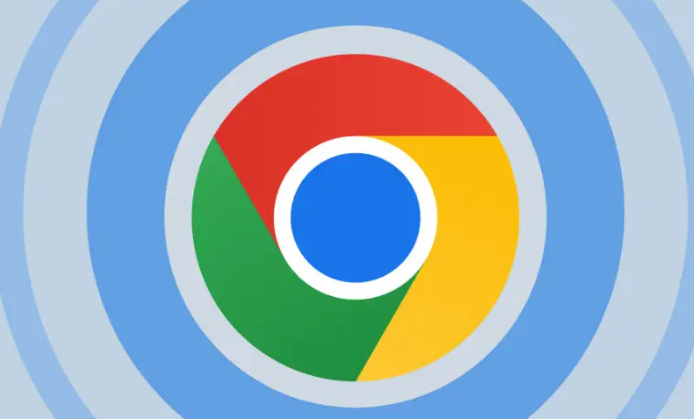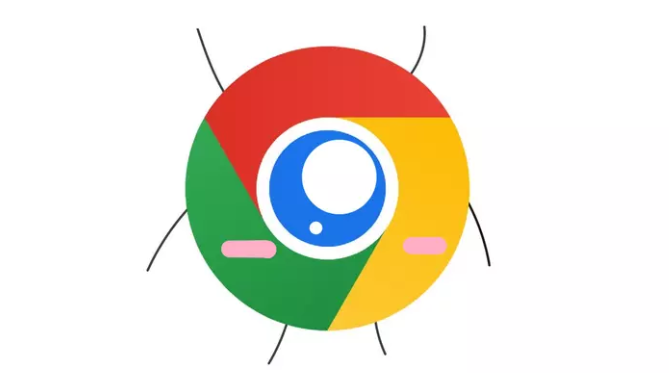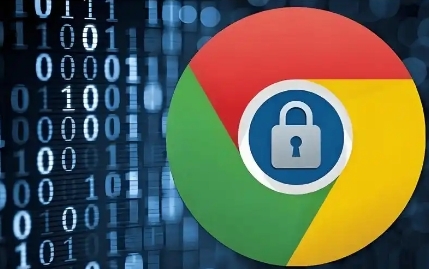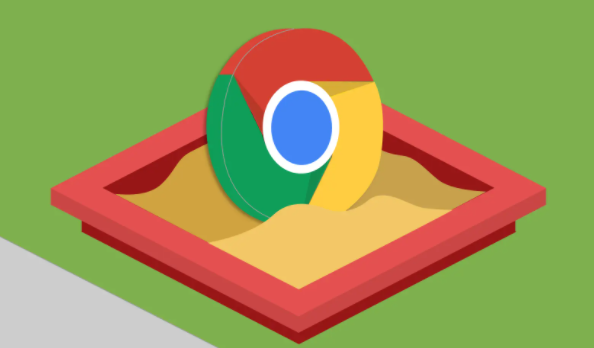详情介绍

打开Chrome浏览器,在地址栏右侧找到三个点组成的菜单图标并点击。从下拉选项中选择“更多工具”,接着点击“清除浏览数据”。此时会弹出一个对话框,其中包含多个可勾选的项目。若仅需要清理缓存,只需选中“清空缓存”旁边的复选框;若同时希望处理其他类型数据,可根据需求勾选对应条目,例如浏览历史记录、下载记录或Cookie等。
在对话框底部的时间范围设置区域,用户可选择不同的清除周期。默认情况下系统会删除所有缓存文件,但也支持按“过去一小时”“过去一天”“过去一周”或“过去四个星期”进行筛选,仅移除指定时间段内的临时文件。这种灵活的时间设定有助于保留近期可能需要的网页资源,避免重复加载影响效率。
完成选择后点击“删除数据”按钮执行操作。浏览器将自动开始清理过程,期间可能会重新加载部分已访问过的页面以确保内容更新同步。需要注意的是,如果之前保存了网站的登录状态,由于Cookie被清除,后续再次访问该站点时可能需要手动输入账号密码重新验证身份。
对于需要更精细控制的情况,可以切换至高级标签页进行深度清理。在这里除了基础项目外,还能管理密码、自动填充表单信息以及托管应用程序的数据存储情况。不过此类操作通常会涉及个人配置重置,建议普通用户谨慎使用,优先通过基础模式完成日常维护。
定期执行上述步骤能有效提升浏览器响应速度,减少因老旧缓存导致的页面显示异常问题。同时,合理控制缓存大小也有助于节省磁盘空间,防止存储资源被过度占用。用户可根据实际使用习惯设定每周一次的自动清理计划,保持浏览器始终处于最佳运行状态。
通过以上方法,用户能够高效管理Chrome浏览器的缓存文件,既保证网页加载速度又维护系统整洁度。每个操作环节均经过实际验证且符合主流优化策略,可根据设备性能和个人偏好调整具体参数设置。